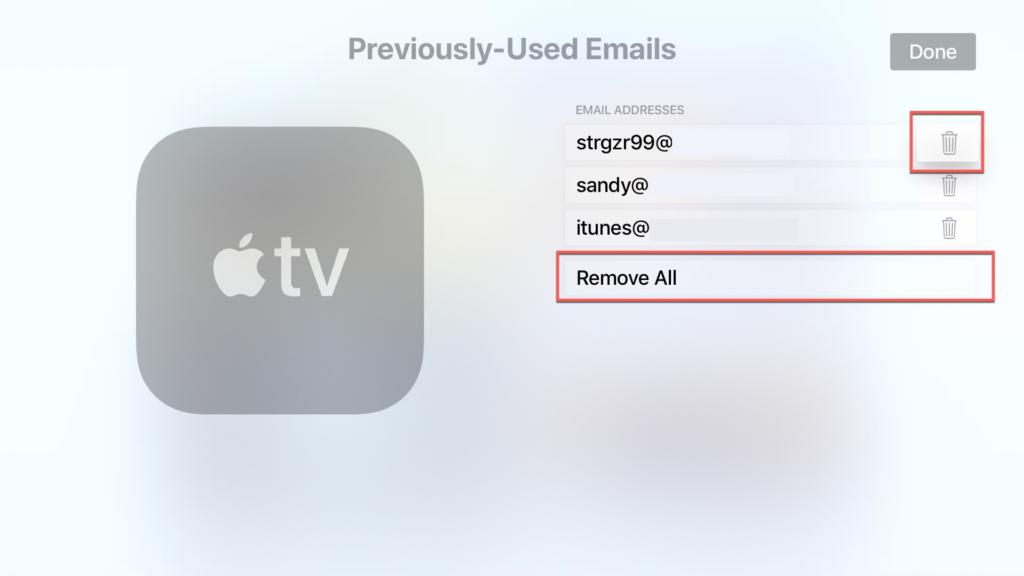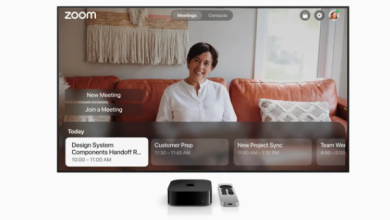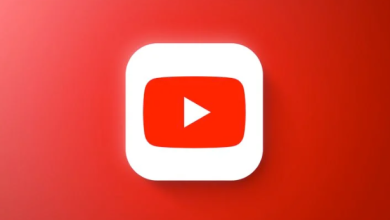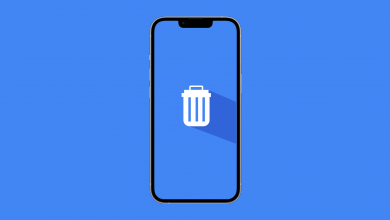عند استخدام جهاز Apple TV، فمن المُحتمل أن تقوم بتسجيل الدخول باستخدام حساب Apple ID الخاص بك لتنزيل التطبيقات من متجر App Store وتسجيل الدخول إلى تطبيقات مُعيّنة باستخدام عنوان بريدك الإلكتروني. يتم تخزين هذه الحسابات بحيث يُمكنك إعادة استخدامها بسهولة مرة أخرى. ولكن ماذا لو كنت تُريد إزالة واحدة منها؟
كيفيّة حذف حساب Apple ID وعناوين البريد الإلكتروني على Apple TV
- افتح تطبيق الإعدادات Settings
- اضغط على الحسابات Accounts
- حدّد iTunes and App Store
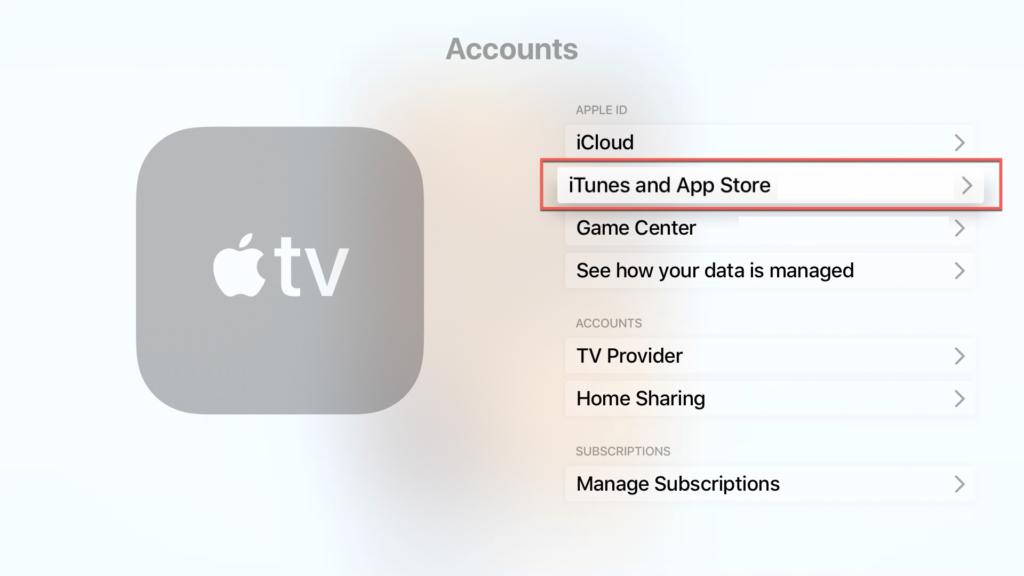
في الشاشة التالية لديك خيار لإضافة حساب Apple ID جديد. أسفل هذا مباشرةً، يمكنك مشاهدة حسابات Apple ID المُخزّنة مُسبقًا.
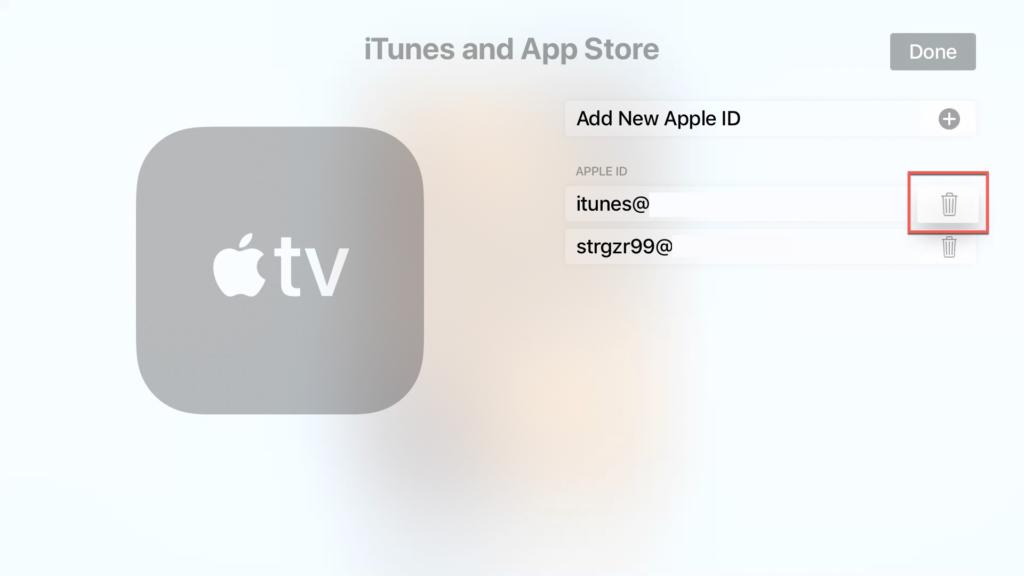
لحذف حساب Apple ID اضغط على رمز السلة بجانب الحساب، وأكد ذلك من خلال النقر على زر “حذف” في رسالة التأكيد التي ستظهر أمامك.
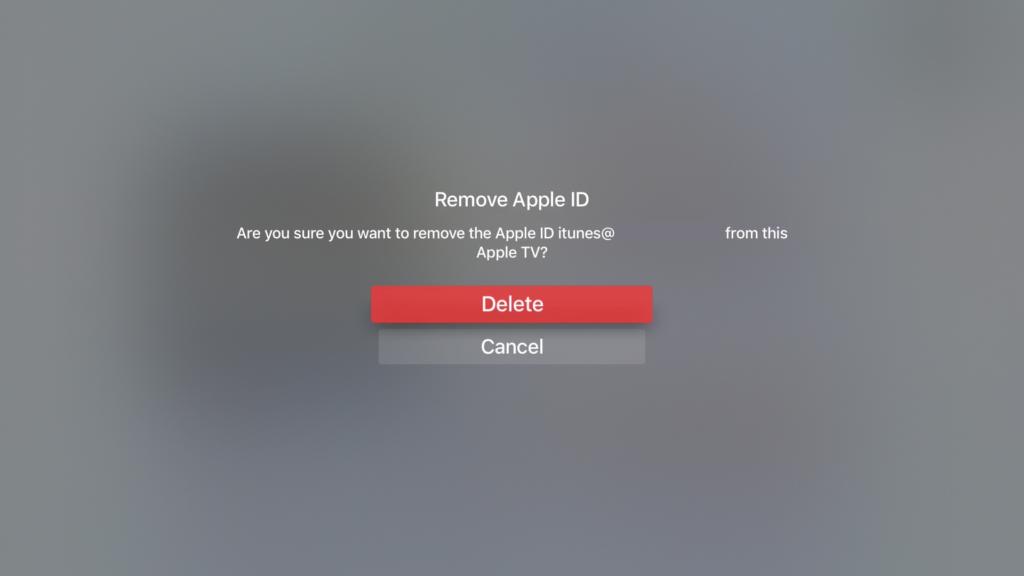
في شاشة iTunes and App Store، يجب أن يختفي حساب Apple ID الذي قُمت بحذفه للتو. انقر على زر القائمة للخروج من الشاشة والرجوع إلى إعداداتك.
كيفيّة حذف عناوين البريد الإلكتروني على Apple TV
- اذهب إلى الإعدادات
- اضغط على عام
- اسحب لأسفل واضغط على Previously-Used Emails
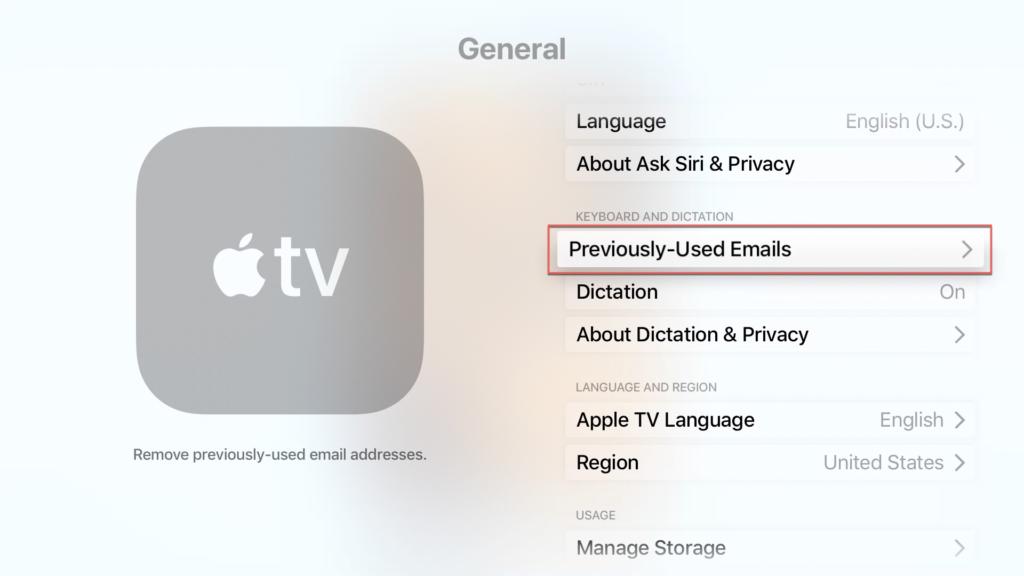
- انقر على زر “تعديل” في الجزء العلوي لحذف بريد إلكتروني واحد في كل مرة.
- انقر على رمز سلة المهملات بجوار البريد الإلكتروني الذي تريد حذفه.
- عند مطالبتك بتأكيد الحذف، انقر فوق “حذف”.
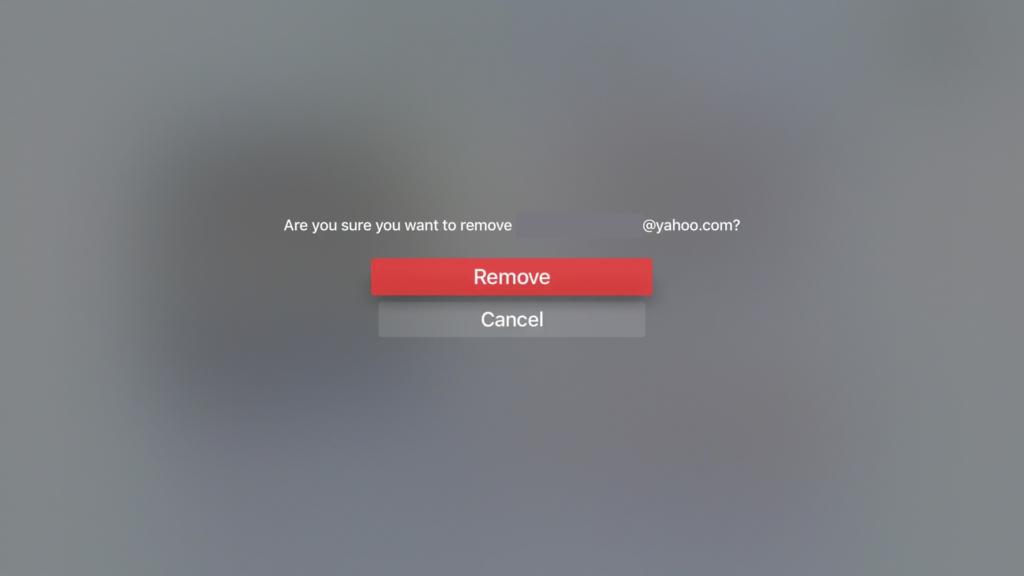
- انقر على “تم” عند الانتهاء من إزالة عنوان بريد إلكتروني ثم انقر على زر “القائمة” للخروج من الشاشة والرجوع إلى إعداداتك.إذا كنت تريد إزالة جميع عناوين البريد الإلكتروني في القائمة، فما عليك سوى النقر فوق إزالة الكل عند وصولك إلى الشاشة، ثم عند المُطالبة بتأكيد الحذف، انقر فوق إزالة.